win10安装更新失败如何撤销更改_win10安装更新失败撤销更改的方法
现在购买新电脑都预装win10系统,微软隔一段时间会最新发布的操作系统,让系统保持最安全的状态。如果win10系统安装更新失败有什么办法撤销更改?针对此疑问,小编和大家说说win10安装更新失败撤销更改的详细步骤。
具体方法如下:
1、删除win10的更新缓存文件。

2、按下“Win+I”选择“Windows PowerShell(管理员)”。
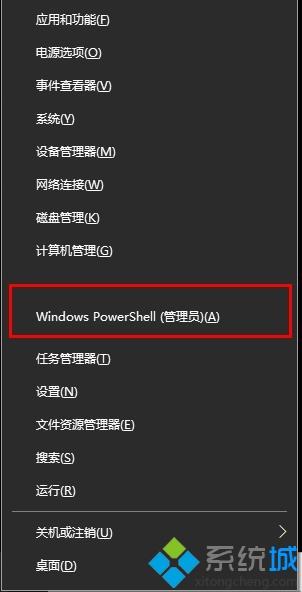
3、输入 net stop wuauserv。

4、点击回车,出现“服务停止”。
5、再输入 %windir%\SoftwareDistribution回车。
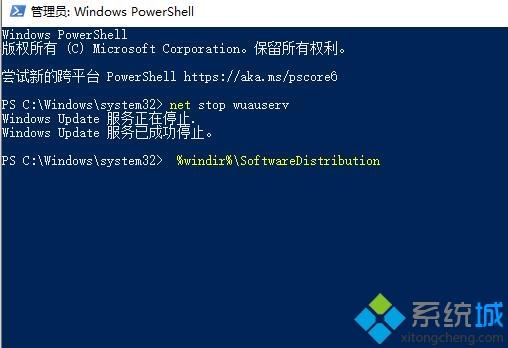
6、删除Download和DataStore文件夹中的所有文件。
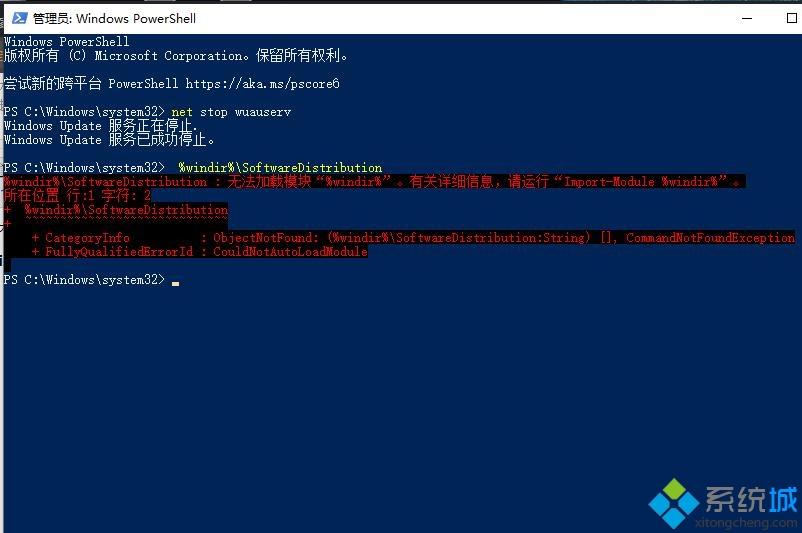
7、再输入 net start wuauserv回车,在Windows Update中,再次尝试检查更新即可。
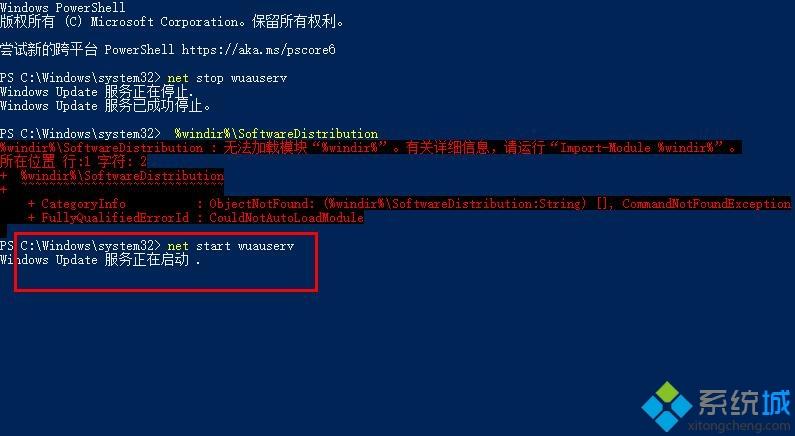
以上和大家分享win10安装更新失败撤销更改的详细步骤,希望本教程内容对大家有所帮助!
我告诉你msdn版权声明:以上内容作者已申请原创保护,未经允许不得转载,侵权必究!授权事宜、对本内容有异议或投诉,敬请联系网站管理员,我们将尽快回复您,谢谢合作!











